В 2017-м году оператор МТС в большинстве регионов присутствия запустил опциональную поддержу IPv6 в своей мобильной сети. По умолчанию опция «Доступ к IPv6» отключена и её необходимо подключить самостоятельно. Кроме того необходим USB-модем с поддержкой IPv6, например ZTE MF823D, который мы и будем использовать для наших тестов.

Для начала подключаем опцию «Доступ к IPv6». Далее нам надо настроить модем: в профиле по умолчанию поддержка IPv6 отключена и надо создать новый профиль подключения, в котором надо включить IPv6 наравне с IPv4 (Dual-Stack). Для этого заходим в веб-интерфейс модема, отключаем интернет, переходим в раздел «Настройки» -> «Точки доступа», нажимаем кнопку «Добавить» и заполняем настройки следующим образом:
- Протокол: IPv4v6
- Имя профиля: MTS IPv6
- Точка доступа (APN): internet.mts.ru
- Авторизация: PAP
- Имя пользователя: mts
- Пароль: mts
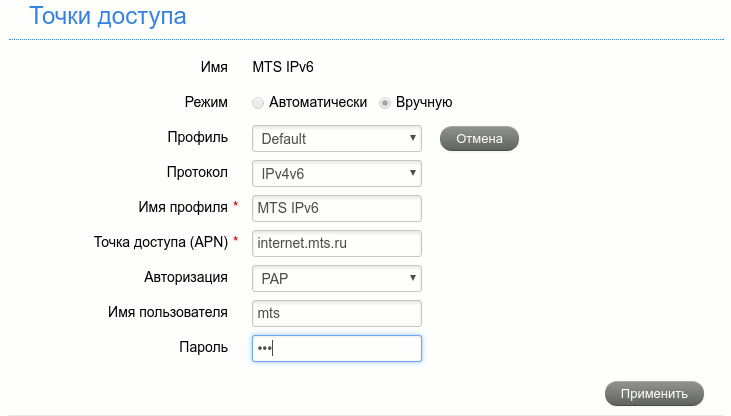
После этого жмём кнопку «Применить». Далее в списке профилей выбираем режим «Вручную», выбираем созданный только что профиль и жмём кнопку «По умолчанию». После этого можно возвращаться на главную страницу веб-интерфейса и снова подключать интернет.
Проверить что всё получилось можно в веб-интерфейсе модема на вкладке «Информация». Там на наравне с «WAN IP-адрес» должен быть указан «WAN IPv6 адрес».
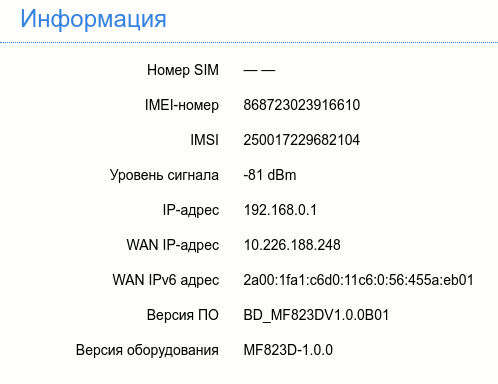
Закончив настройку модема его необходимо отключить от компьютера и подключить заново. Если вы настраиваете соединение с помощью Network Manager то больше уже ничего настраивать не надо. Если же вы привыкли настраивать сеть редактируя файл "/etc/network/interfaces" то сначала необходимо выяснить имя сетевого интерфейса модема (найти его в выводе команды "ifconfig -a").
У автора этих строк интерфейс модема получил имя "enp0s20u2u1". Определившись с именем интерфейса добавляем в файл "/etc/network/interfaces" примерно такие строки:
allow-hotplug enp0s20u2u1
iface enp0s20u2u1 inet6 auto
metric 100
dhcp 0
privext 2
iface enp0s20u2u1 inet dhcp
metric 100
Данная настройка автоматически настраивает соединение при подключении модема. Важно: экспериментально установелно что настройки ipv6 обязательно должны идти до настроек ipv4. В противном случае IPv6 соединение может не подняться.
После того как всё настроено можно проверить соединение например командой:
ping6 google.com
Так же можно попробовать открыть какой-нибудь сайт, доступный только по IPv6. Например ipv6.google.com. Кроме того можно получить достаточно подробную информацию о вашем соединении на сайте test-ipv6.com.
Просмотреть таблицу маршрутизации для IPv6 вы можете комадой:
ip -6 route
На ноутбуке автора этих строк таблица маршрутизации для протокола IPv6 при подключенном модеме выглядит вот так:
2a00:1fa1:c690:118f::/64 dev enp0s20u2u1 proto kernel metric 256 fe80::/64 dev wlan5 proto kernel metric 256 mtu 1280 fe80::/64 dev enp0s20u2u1 proto kernel metric 256 default via fe80::b4f9:a022:f861:9730 dev enp0s20u2u1 proto ra metric 1024 expires 65523sec hoplimit 255
Если есть желание настроить файрвол то нужно использовать ip6tables, пример настройки мы приводили ещё в 2010-м году в материале про teredo.
На этом пока всё. Приятной работы!

 Войти через Google
Войти через Google Войти через Yandex
Войти через Yandex Войти через Mail.Ru
Войти через Mail.Ru Telegram канал
Telegram канал Канал в TamTam
Канал в TamTam Канал в ICQ
Канал в ICQ RSS-лента
RSS-лента
Anonymous 2018-02-07 11:45:45 (#)